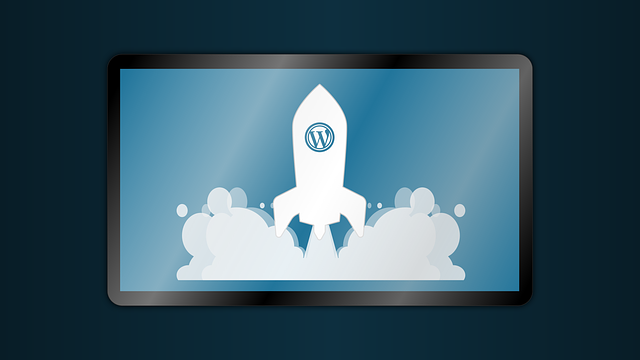WordPress cpu sorunu hemen hemen her WP kullanıcısının ortak sorunu haline geldi. Başlarda sorun yaşanmasa bile siteniz ziyaretçi çekmeye başladıktan sonra bu sorun can sıkıcı hale geliyor.
Tam sitem ziyaretçi ve hit almaya başladı diye sevindiğiniz anda, cpu limitlerini aştığınız için host firmasından bir mail gelir.
WordPress CPU düşürme işlemi için araştırmalar genellikle sorun çözümü olarak size VPS veya VDS kullanmanız yönünde olacaktır. Fakat size örnek vereceğim ve şaşırtıcı bulacağınıza eminim.
Hitli WordPress Sitede CPU Sorunu Nasıl Çözülür?
Günlük ziyaretçi sayısı 50-70k arasında olan bir blog sitesi, anlık 2000+ tekil ziyaret alıyor. Bu sitenin paylaşımlı bir hostta barındığı ve cpu kullanımının 0 evet SIFIR olduğunu görüyoruz.
Peki ama nasıl oluyor?
Bu yazıyı hazırlamamızın amacı sitenizi VPS’e taşımadan paylaşımlı bir hostta WordPress cpu aşımı ve bellek aşımı yaşamadan nasıl kullanırsınız, anlatmak için hazırladım.
Yapacağımız ilk işlemler şu şekilde olacak:
- Referansı yüksek güvenilir bir host firması ile çalışacağız.
- En çok önerilen Cache eklentilerinden birini (Fastest Cache Premium veya WP-Rocket Premium) kullanacağız.
- Son olarak CloudFlare servisini mutlaka kullanacağız.
WordPress CPU Sorunu Olmayan Hosting Seçimi
Öncelikle sitenizin hiti olsa da olmasa da başlangıcı iyi bir host ile yapmak sitenizin SEO gelişimi içinde çok değerlidir. Bu yüzden temeli sağlam atarak işe başlamanızı öneririm.
CPU sorunu yaşamamak için doğru hosting firması nasıl seçilir?
Öncelikle kendi araştırmanızı yapmanızı ve mümkünse referansları incelemenizi öneririm. Zaten araştırmaları yaparken size en iyi hosting firmaları diye bir sürü host firmasının testleri yardımcı olacaktır. Bu firmaların destek ekipleri ile görüşüp sizin gibi referans müşterileri olup olmadığını sorun.
Son dönemde firmaların hazırladığı WORDPRESS Hosting hizmetleri bulunuyor. Bunları tercih ederseniz sizin için daha verimli olur.
CPU Sorunu için Cache Kullanımı
WordPress cpu sorunu çözüm ayağının ikinci kısmı ise doğru Cache eklentisini kullanmaktan geçiyor. Size kullandığım iki eklentiyi öneriyorum. Fakat mümkünse Premium olanı kullanın. Çünkü sorunumuz CPU gibi değerli bir sorun. Premium eklentiye 1 defa para harcarsınız ama rahat edersiniz.
WP-Rocket Premium : Ben bu eklentiyi kullanıyorum. Ayrıca sitenizi hızlandırma konusunda da çok verimli çalışıyor.
Fastest Cache Premium : Kullanım ara yüzü basit ve çok fazla tercih ediliyor. Daha önce ki kullandığım eklenti buydu.
Her iki eklentinin de ayarları için ileride bir konu daha açacağım.
CloudFlare Yönlendirmesi ve Ayarları
CloudFlare yönlendirmesini sona bıraktığıma bakmayın. Bu işlem diğerleri kadar değerli. Üye olmayı vs. anlatıp sizi sıkmak istemiyorum. Her yerde bunun anlatımını bulabilirsiniz. Fakat bazı özel ayarlamalar gerekecek. Onun içinde yakın zamanda bir anlatım içeriği oluşturulacaktır.
Üyelik sonrasında yapacağınız bazı ayarları size kısaca anlatıyorum.
- Speed sekmesine gidin.
- Auto Minify kısmının sağında “Javascript,CSS ve HTML” kutucuklarını boş bırakın.
- Yine Speed sekmesi altında Rocket Loader kısmını OFF yapın.
- Page Rules sekmesine geçiyoruz.
- Create Page Rule butonunu bulup tıklayın.
- Başlık olarak siteniz.com/wp-admin* yazın.
- Add a setting tıklayın.
- Ardından Save and Deploy butonuna tıklayın.
- Daha sonra yeniden Create Page Rule butonuna tıklayın ve bu sefer siteniz.com/*preview=true* yazın ve kaydedin.
- Son kez yine Create Page Rule tıklayın.
- Bu kez ise siteniz.com/* yazın ve yine kaydedin.
- Son adıma geçelim.
- Üst menüden Caching tıklayın.
- Purge Cache bölümünde sağda “Pruge Induvidial Files” var. Ona tıklayın ve alt seçenekteki “Purge Everything” seçin.
İşlem tamamdır. Bu ayarlar önemli kısımlardı hızlıca anlattım. Yorumlarınızı bekliyorum.